Панель управления принтера Canon Pixma MX320
Панель управления
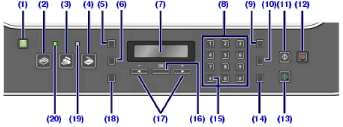
(1) Кнопка ON (Вкл.) (индикатор Power (Питание))
Включает и отключает питание устройства. Горит или мигает зеленым цветом, указывая состояние питания. Перед отключением питания убедитесь, что крышка документа закрыта.
Отсоедините шнур питания
После выключения питания убедитесь, что кнопка ON (ВКЛ.) не горит, и отсоедините кабель питания. Если вынимать вилку питания из электророзетки при горящей или мигающей кнопке ON (ВКЛ.), устройство может перестать печатать, поскольку печатающая головка не будет защищена.
Если отсоединить кабель питания, настройки даты и времени, а также все документы, сохраненные в памяти, будут утеряны. Отправить факс или распечатать необходимые документы нужно до того, как кабель питания будет отсоединен.
Устройство не может принимать факсы, если питание отключено.
* Нельзя отключать питание, если устройство отправляет или получает факс, а также если в памяти устройства остались неотправленные факсы.
(2) Кнопка COPY (Копия)
Переводит устройство в режим копирования.
(3) Кнопка FAX (Копия)
Переводит устройство в режим факса.
(4) Кнопка SCAN (Сканирование)
Переводит устройство в режим сканирования.
(5) Кнопка Menu (Меню)
Отображает пункты меню.
(6) Кнопка Settings (Настройки)
Служит для изменения параметров размера страницы, типа носителя и качества печати в каждом режиме.
(7) ЖК-дисплей (жидкокристаллический дисплей)
Служит для вывода сообщений, элементов меню и состояния выполнения операций.
Если устройство не используется в течение 5 минут, ЖК-дисплей автоматически выключается. Чтобы включить дисплей, нажмите любую кнопку, кроме кнопки ON (ВКЛ.), или выполните операцию печати. Дисплей также включится при получении факса.
(8) Цифровые кнопки
Используются для ввода численных значений, таких как число копий, а также телефонных номеров и символов.
(9) Кнопка Redial/Pause (Повтор/Пауза)
Служит для выбора и повторного набора недавно набранного номера с помощью цифровых кнопок.
Также используется для установки паузы между номерами или после них при наборе или регистрации номеров (например, при международных звонках).
(10) Кнопка Coded Dial (Кодированный набор)
Выводит экран поиска телефонного номера. Введите первую букву предварительно сохраненного имени в списке сохраненных имен для поиска сохраненного номера факса/телефона или группы номеров и выберите нужный номер с помощью кнопок (-) и (+).
Нажмите кнопку, чтобы переключиться на экран быстрого набора. Введите код из двух цифр, чтобы выбрать нужный номер. Для выбора можно использовать также кнопки (-) и (+).
(11) Кнопка Black (Черный)
Используется для черно-белой печати, копирования, сканирования, отправки факсов и т. д.
(12) Кнопка Stop (Стоп)
Отменяет выполняемую операцию печати, передачи или сканирования.
(13) Кнопка Color (Цветной)
Используется для цветной печати, копирования, сканирования, отправки факсов и т. д.
(14) Кнопка FAX Quality (Качество факса)
Позволяет выбрать контрастность и разрешение сканирования для отправляемого факса.
(15) Кнопка Tone (Тон)
В режиме факса временно переключает устройство на тоновый режим набора. Также используется для набора с помощью цифровых кнопок и изменяет режим ввода при вводе символов.
(16) Кнопка OK
Выбор меню или элемента настройки.
Корректирует ошибку, возникшую в процессе печати, возобновляет нормальную работу устройства после извлечения застрявшей бумаги или извлекает документы, оставшиеся в УАП.
(17) Кнопки (-) (+)
Используются для прокручивания элементов меню, а также для увеличения или уменьшения значений некоторых параметров (например, числа копий). Кроме этого, кнопка (-) используется для удаления введенного символа, а кнопка (+) — для ввода пробела между символами.
(18) Кнопка Back (Назад)
Отменяет операции и возвращает предыдущий экран на ЖК-дисплее.
(19) Индикатор Alarm (Аварийный сигнал)
Горит или мигает оранжевым, если произошла ошибка.
(20) Индикатор In Use/Memory (В работе/Память)
Мигает при отправке или получении факса, а также при сохранении документов в память устройства.
При нажатии кнопок на панели управления устройство издает звуковой сигнал.
<<<назад
далее>>>
при использовании материалов ссылка на сайт компании awella.ru обязательна
Помогла информация на сайте ? Оставьте отзыв о работе нашей компании ! Это можно сделать в яндекс браузере и это простимулирует работников нашей компании (ответственные получат бонусы), которые собирали ее для вас! Спасибо !
|